
Võtme ja sertifikaaditaotluse (CSR) genereerimine
Selles seadmes loodud sertifikaatidel pole CA-signatuuri, mistõttu võib mõnede sidepunktidega ühenduse loomisel tõrkeid ilmneda. CA-signatuuriga sertifikaatide taotlemiseks tuleb sisestada sertifikaadi allkirjastamise taotluse andmed. CSR-i saab luua administraatoriõigustega sisselogiv kasutaja
Võtme ja sertifikaaditaotluse genereerimine
Saate masinal võtme ja CSR-i genereerida. Saate ka ekraanil CSR-i andmed kuvada ja need failina eksportida.
1
Käivitage Remote UI (Kaugkasutajaliides). Kaug-kasutajaliidese käivitamine
2
Klõpsake avalehel valikut [Settings/Registration]. Kaug-kasutajaliidese kuva
3
Klõpsake valikutel [Device Management]  [Key and Certificate Settings].
[Key and Certificate Settings].
 [Key and Certificate Settings].
[Key and Certificate Settings].4
Klõpsake [Generate Key].
5
Klõpsake [Key and Certificate Signing Request (CSR)].
6
Määrake võtmed ja sertifikaadi jaoks vajalikud sätted.
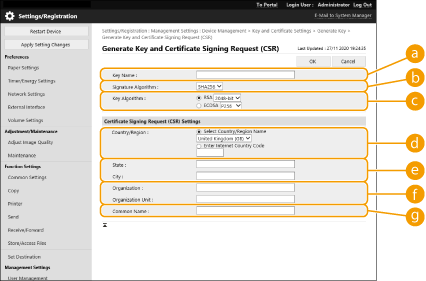
 [Key Name]
[Key Name]Sisestage võtme nimi. Kasutage nime, mida teil on hiljem loendist lihtne leida.
 [Signature Algorithm]
[Signature Algorithm]Valige räsialgoritm, mida soovite allkirjana kasutada
 [Key Algorithm]
[Key Algorithm]Valige võtmealgoritm ja määrake võtme pikkus, kui on valitud säte [RSA] on valitud või määrake võtme tüüp, kui on valitud säte [ECDSA].
 [Country/Region]
[Country/Region]Valige riigikood loendist või sisestage see käsitsi.
 [State]/[City]
[State]/[City]Sisestage asukoht.
 [Organization]/[Organization Unit]
[Organization]/[Organization Unit]Sisestage organisatsiooni nimi.
 [Common Name]
[Common Name]Sisesta FQDN-i IP-aadress.
Windowsi keskkonnas IPPS-printimist kasutades sisestage kindlasti masina IP-aadress.
Seadme FQDN-i sisestamiseks on vajalik DNS-server. Kui DNS-serverit ei kasutata, sisestage IP-aadress.
 [Issued To (Alternate Name)]
[Issued To (Alternate Name)]Sisestage Subject Alternative Name (SAN) jaoks määratav IP-aadress või domeen.
Kui te ei konfigureeri valiku [Issued To (Alternate Name)] seadeid, valige märkeruut [Do Not Set].
Valiku [IP Address] all saab määrata ainult IPv4-aadresse.
7
Klõpsake [OK].
Kuvatakse CSR-i andmed
Kui soovite CSR-i andmed faili salvestada, klõpsake valikul [Store in File] ja määrake faili asukoht.
 |
CSR-i genereerinud võti kuvatakse võtmete ja sertifikaatide loendi kuval, aga eraldi seda kasutada ei saa. Selle võtme kasutamiseks peate kasutama pärast võtme loomist CSR-i alusel väljastatud sertifikaati. Serdi registreerimine võtmele |
Serdi registreerimine võtmele
Saate CSR-i alusel taotletud ja väljastatud sertifikaadi.
1
Käivitage Remote UI (Kaugkasutajaliides). Kaug-kasutajaliidese käivitamine
2
Klõpsake avalehel valikut [Settings/Registration]. Kaug-kasutajaliidese kuva
3
Klõpsake valikutel [Device Management]  [Key and Certificate Settings].
[Key and Certificate Settings].
 [Key and Certificate Settings].
[Key and Certificate Settings].4
Klõpsake loendis [Certificate] ikoonil  selle serdi juures, mida soovite registreerida.
selle serdi juures, mida soovite registreerida.
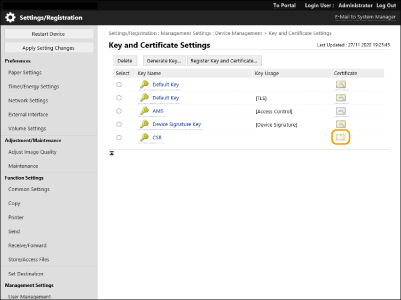
5
Klõpsake [Register Certificate].
6
Registreerige sertifikaat.
Klõpsake nuppu [Faili valimine], määrake installitav fail (sertifikaat) ja seejärel klõpsake nuppu [Register].